Инстаграм — одна из самых популярных социальных платформ в мире, но когда он не работает, это может быть неприятным . Сервера инстраграмма обычно надежны, но для тех несчастных случаев, когда Instagram не работает, мы собрали список способов устранения неполадок. Следуйте приведенному ниже руководству по устранению неполадок, чтобы решить все проблемы с Instagram, с которыми вы можете столкнуться.
Проверьте, не отключен ли Инстаграм
Если Инстаграм не работает для вас, возможно, он не работает ни для кого. Прежде чем принимать какие-либо более радикальные меры, проверьте, не отключены ли серверы Instagram.
Существует множество сайтов, позволяющих это сделать, но мы рекомендуем вам Down Detector. По сути, он собирает информацию с социальных сетей, таких как Twitter, и объединяет ее с сообщениями пользователей на своей собственной платформе. Когда вы заглянете на страницу Down Detector в Instagram, на ней появится одно из трех сообщений:
- No problems at Instagram (нет проблем)
- Possible problems at Instagram (возможны проблемы с инстраграм)
- Problems at Instagram (инстаграм лежит)
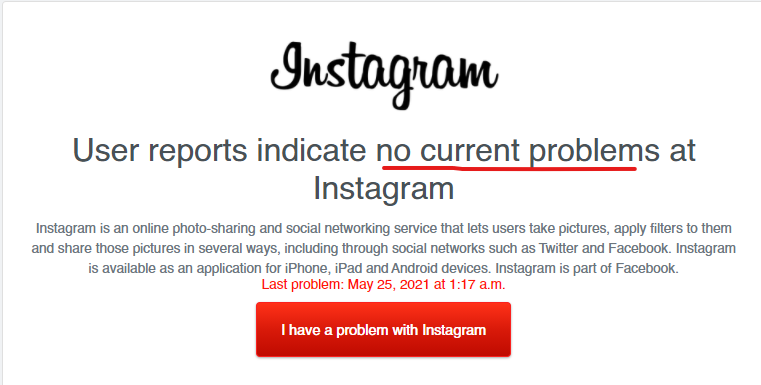
Вы также можете сообщать о возникающих проблемах, чтобы уведомить других пользователей нажав красную кнопку. Если окажется, что Instagram не работает, вам остается только ждать. Если это не так, продолжайте двигаться по списку.
Перезапустите приложение Инстаграм
Если серверы Инстаграм в порядке, но приложение по-прежнему не работает, попробуйте закрыть приложение и открыть его снова. На Android это делается легко и занимает всего несколько секунд. Шаги могут немного отличаться в зависимости от того, каким смартфоном вы пользуетесь, но для большинства это должно выглядеть следующим образом.
- Открыть список запущенных приложений свайпом снизу вверх и задержать.
- Найти в списке инстаграм и свайпом по нему вверх выгрузить приложение из памяти.
- Открыть Инстаграм
Перезапуск приложения может быть быстрым решением, но если проблема более серьезная, потребуются дальнейшие действия.
Обновите приложение Инстаграм
Закрытие и повторное открытие Инстаграм может устранить большинство проблем, но если это не поможет, проверьте, используете ли вы последнюю версию приложения. Новые версии часто содержат не только новые функции, но и исправления ошибок. Чтобы проверить наличие обновлений Инстаграм на Android, выполните следующие действия.
- Откройте приложение Play маркет
- Нажмите на свою аватарку в строке поиска
- Выберите Мои приложения и игры
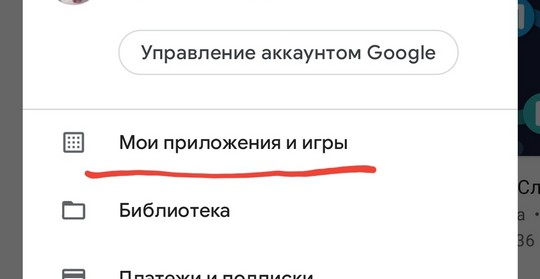
- Найдите в списке Instagram и обновите если обновление доступно
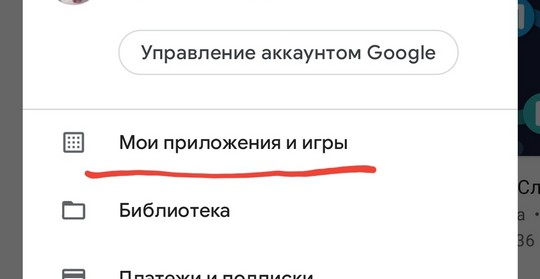
- Если в списке нет, то на вкладке Установленные находим приложение и открываем карточку. Жмем обновить если обновление доступно.
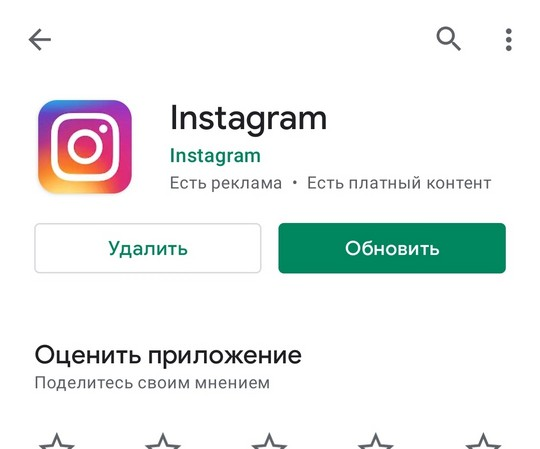
Проверьте интернет подключение
Если ваша лента Инстаграм не загружается или вы не можете загрузить фотографии, это может быть связано с вашим интернет-соединением. Если вы используете подключение Wi-Fi, есть несколько действий, которые можно предпринять в этом случае, и любое из них может решить проблему. Попробуйте выполнить каждый из пунктов приведенного ниже списка.
- Отключите передачу данных и переключитесь на Wi-Fi.
- Переместитесь ближе к маршрутизатору.
- Перезагрузите маршрутизатор, даже если интернет работает на других устройствах.
Если ни одно из вышеперечисленных средств не помогло, попробуйте полностью отключить Wi-Fi и посмотрите, начнет ли Инстаграм работать только с мобильными данными. Если да, то самое время купить новый роутер, а если нет, то переходите к следующему потенциальному решению.
Перезагрузите телефон
Как и для многих других технических проблем, самым простым и эффективным решением является перезагрузка устройства.
Перезагрузите устройство — это может мгновенно решить ваши проблемы с Инстаграм. Просто удерживайте кнопку питания некоторое время и нажмите перезагрузку. Если это не сработает, переходите к следующему пункту списка.
Удалите и заново установите приложение Инстаграм
Иногда при установке или обновлении Инстаграм может возникнуть ошибка, из-за которой приложение перестает работать. Единственный способ исправить это — удалить и переустановить приложение. Это довольно геморный вариант и занимает больше всего времени. Может потребовать повторного ввода учетных данных, но он практически гарантированно вернет Инстаграм в рабочее состояние.
Процесс довольно быстрый как на Android.
- Откройте Настройки.
- Нажмите пункт Приложения и уведомления (или просто Приложения)
- Найдите и выберите Instagram.
- Нажмите Удалить.
Затем найдите Instagram в Google Play Store и переустановите его. Он автоматически установит последнюю версию, но вам, возможно, придется заново ввести данные для входа в систему.
